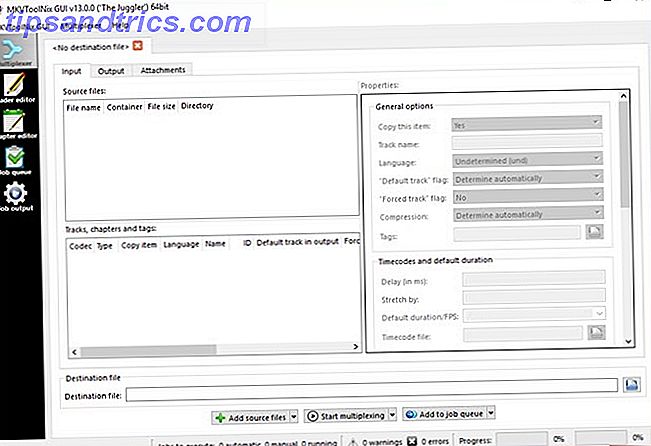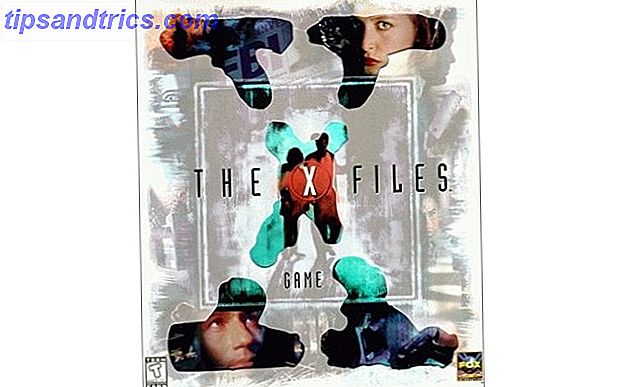Lidar com arquivos no seu telefone ou tablet Android pode ser intimidante, especialmente porque existem vários padrões de transferência de arquivos e dezenas de aplicativos diferentes para gerenciamento de arquivos.
Você se sente sobrecarregado por todas as diferentes opções de gerenciamento de arquivos do Android? Ou você simplesmente não sabe por onde começar?
Não se preocupe. Hoje, abordaremos tudo o que você precisa saber sobre o gerenciamento de arquivos no Android, incluindo os melhores aplicativos para gerenciar arquivos e como transferir arquivos diretamente para outros dispositivos.
1. Utilize o Gerenciador de Arquivos Android Integrado
O Android recebeu um gerenciador de arquivos nativo no Android 6.0 Marshmallow. É bem barebones, mas faz o trabalho para o gerenciamento básico de arquivos.
Veja como acessá-lo no seu dispositivo Android com 6, 0 Marshmallow ou superior.
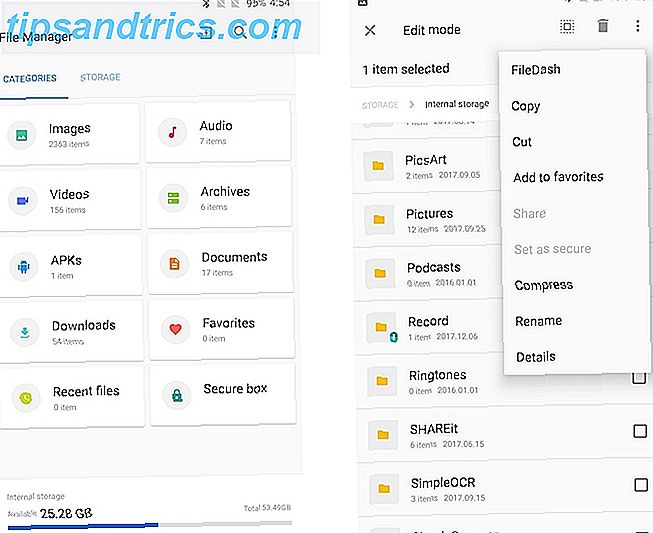
Abra Configurações> Armazenamento e memória . Aqui, você deve ver quais arquivos estão ocupando espaço no seu dispositivo. Você deve ver uma análise visual do armazenamento do seu dispositivo em várias categorias, como Aplicativos, Imagens, Vídeo, Áudio, Dados em cache, etc.
Para acessar o gerenciador de arquivos tradicional do Android, role para baixo e toque em Explorar . Alterne para a guia Armazenamento . Você deverá ver várias partições, como armazenamento interno, armazenamento externo (se o seu telefone suportar cartão SD ou USB OTG) e o Google Drive.
Você pode tocar em um item específico para cortar, copiar, excluir, compartilhar ou executar outras operações de manipulação de arquivos.
Se o seu telefone está rodando o Android 8.0 Oreo 9 Razões de segurança que você deve atualizar para o Android 8.0 Oreo 9 Razões de segurança que você deve atualizar para o Android 8.0 Oreo Android 8.0 Oreo melhorou a segurança do sistema operacional aos trancos e barrancos - e isso significa que você precisa atualizar. Leia mais, a localização do gerenciador de arquivos é diferente. Abra o aplicativo Downloads na gaveta de aplicativos. Toque no botão do menu de transbordamento de três pontos e selecione Mostrar armazenamento interno . Aqui, você pode gerenciar seus arquivos e realizar operações de manipulação de arquivos, como recortar, copiar, excluir, compartilhar etc.
Tenha em atenção que, se o seu dispositivo não estiver a executar o Android, o gerenciador de arquivos integrado poderá ser bem diferente. Alguns fabricantes, como a Samsung, incluem seus próprios gerenciadores de arquivos com suas versões modificadas do Android.
2. Use gerenciadores de arquivos de terceiros para funcionalidade extra
Embora o gerenciador de arquivos nativo do Android funcione muito bem para operações básicas de arquivos, ele não possui recursos avançados. Se você quer fazer mais com seus arquivos, um gerenciador de arquivos de terceiros é o que você precisa.
Aqui estão alguns dos nossos gerenciadores de arquivos favoritos para Android.
Solid Explorer

O Solid Explorer é um poderoso gerenciador de arquivos com o belo design de material. Ele possui uma configuração de painel duplo, opções de personalização avançadas e suporta vários protocolos de rede, como FTP, SFTP, WebDAV etc.
Para os não iniciados, o FTP permite que você hospede arquivos em um único local e os acesse de qualquer lugar. Transferência via FTP: 3 gerenciadores de arquivos para Android com FTP Transferência de FTP: 3 gerenciadores de arquivos para Android com FTP O FTP pode soar intimidante, mas não é! Podemos ajudá-lo a aprender a compartilhar arquivos com rapidez e facilidade entre seus dispositivos com esses úteis aplicativos para Android. Consulte Mais informação . Talvez a melhor coisa sobre o Solid Explorer é que ele suporta extensões, para que você possa estender sua funcionalidade.
Download: Solid Explorer (versão Pro, teste gratuito por 14 dias)
ES File Explorer

O ES File Explorer tem enfrentado ultimamente críticas por sua pesada natureza publicitária e por seu bloatware desnecessário. Embora seja verdade até certo ponto, não há como negar que o gerenciador de arquivos, uma vez favorito, ainda vem com um poderoso conjunto de recursos.
Ele se orgulha de busca em tempo real, suporte embutido para compressão e criptografia, e gerenciamento remoto de arquivos usando FTP. Leia mais sobre por que ES File Explorer é o melhor gerenciador de arquivos Android ES File Explorer: É o melhor gerenciador de arquivos para Android? ES File Explorer: É o melhor gerenciador de arquivos para Android? O EF File Explorer é a melhor opção para visualizar e gerenciar os arquivos em seu dispositivo Android? Consulte Mais informação .
Download: ES File Explorer (Grátis com anúncios, US $ 2, 99 para Pro)
Se você ainda está procurando por mais opções, você pode ler nossas escolhas para os melhores aplicativos gerenciadores de arquivos para Android Os 7 melhores exploradores de arquivos grátis para Android Os 7 melhores exploradores de arquivos grátis para Android Há um monte de aplicativos de gerenciamento de arquivos e de exploração de arquivos lá fora para o Android, mas estes são os melhores. Consulte Mais informação .
3. Transferir arquivos entre o telefone Android e o PC
Agora que vimos vários aplicativos para gerenciamento de arquivos no dispositivo, veja como simplificar as transferências de arquivos entre seu smartphone Android e seu computador.
Transferir arquivos com um cabo USB

Este é bastante óbvio, mas ainda é bastante confiável. Basta conectar seu telefone conectando-o via USB ao seu computador. Desbloqueie o seu dispositivo e toque na notificação “USB para…”. Selecione Transferir Arquivos . Uma janela de transferência de arquivos deve aparecer em seu computador. Agora você pode transferir arquivos sem problemas.
Se você estiver usando um Mac, será necessário fazer o download da Transferência de arquivos do Android primeiro. Em seguida, conecte seu telefone conectando-o ao seu Mac. A transferência de arquivos do Android deve ser iniciada automaticamente. Desbloqueie seu dispositivo Android. Você deve poder transferir arquivos entre seu Mac e seu dispositivo Android. Se por algum motivo não funcionar para você, aqui estão algumas alternativas para a transferência de arquivos do Android Mover arquivos do Mac para o Android sem transferência de arquivos do Android Mover arquivos do Mac para o Android sem o Android File Transfer Se você precisar transferir arquivos entre o dispositivo Android e computador Mac, essas ferramentas tornam isso mais rápido e fácil. Leia mais você pode conferir.
Transferir arquivos usando o Bluetooth

A transferência por Bluetooth pode ser bem lenta, mas é sempre bom ter uma opção sem fio rápida e fácil.
Comece por emparelhar o seu dispositivo Android com o seu PC Como configurar o Bluetooth no Windows 7, Tornar o PC detectável e adicionar dispositivos Como configurar o Bluetooth no Windows 7, Tornar o PC detectável e Adicionar dispositivos O Bluetooth não funciona ou não sabe como definir isso? Vamos guiá-lo através do processo de emparelhamento de dispositivos no Windows, um passo de cada vez. Leia mais ou seu Mac Bluetooth não está disponível? Solucionando problemas de conectividade do Mac Bluetooth não disponível? Solução de problemas de conectividade do Mac Os dispositivos não são emparelhados, os alto-falantes não funcionam ou os arquivos não são transferidos? Veja o que fazer quando seu Mac está com problemas de Bluetooth. Consulte Mais informação . Para transferir um arquivo, basta pressionar o botão Compartilhar dentro de qualquer aplicativo gerenciador de arquivos e selecionar o computador emparelhado na lista.
USB On-the-Go

A maioria dos telefones Android atualmente suporta USB On-the-Go O que é o USB OTG? 5 maneiras legais de usá-lo no Android O que é o OTG USB? 5 maneiras legais de usá-lo no Android O USB OTG permite que você conecte qualquer dispositivo USB ao seu smartphone ou tablet Android. Existem tantas possibilidades! Consulte Mais informação . O USB OTG permite que seu dispositivo Android leia dados de uma conexão USB sem precisar de um PC. Isso significa essencialmente que você pode conectar uma unidade flash USB 5 das unidades flash USB 3.0 mais rápidas que você deve comprar 5 das unidades flash USB 3.0 mais rápidas que deve comprar Quais são as unidades flash USB 3.0 mais rápidas que você pode comprar, sem ter que gastar pequena fortuna? Nós cobrimos cinco dos mais rápidos, variando de US $ 20 a US $ 200. Leia mais ou um disco rígido portátil Os 8 melhores discos rígidos portáteis que você pode comprar agora Os 8 melhores discos rígidos portáteis que você pode comprar agora Leia mais diretamente para o seu telefone Android e transferir arquivos facilmente.
Para verificar se o seu dispositivo suporta USB OTG, você pode baixar este aplicativo gratuito chamado USB OTG Checker. Alternativamente, você pode verificar as especificações do dispositivo no site do fabricante.
Transferir arquivos usando o AirDroid

Se você não gosta de mexer nos cabos USB, pode transferir arquivos remotamente usando o AirDrop. Para começar, baixe o AirDroid no seu dispositivo Android e na sua área de trabalho. Depois de se inscrever para uma conta gratuita, você pode facilmente transferir arquivos para dispositivos próximos e outros dispositivos registrados. Você pode transferir arquivos remotamente mesmo quando os dispositivos não estão conectados à mesma rede Wi-Fi.
Download: AirDroid para Android (grátis) | AirDroid Desktop Client (Grátis)
4. Procure seus arquivos remotamente de qualquer lugar
Até agora, vimos como transferir manualmente arquivos entre seu computador e seu telefone Android. Mas e se você esquecer um arquivo importante no seu computador de trabalho e não tiver acesso físico ao computador? Como você acessa remotamente um arquivo armazenado em seu computador?

Pushbullet fornece uma solução fácil. O recurso Arquivos remotos do Pushbullet permite que você acesse seus arquivos remotamente de qualquer lugar. Para começar, baixe o Pushbullet e inscreva-se em uma conta gratuita. Vá até a página de suporte do Pushbullet para obter instruções sobre como habilitar arquivos remotos.
Download: Pushbullet (Grátis)
5. Transferir arquivos entre dispositivos Android usando arquivos Go
No ano passado, o Google lançou o Files Go, o aplicativo New Files Go do Google: tudo o que você precisa saber O novo Go Files do Google: Tudo o que você precisa saber O Files Go é o novo explorador de arquivos direto do Google - como ele é? Leia mais, o seu próprio aplicativo gerenciador de arquivos destinado a smartphones de baixo custo. Seu foco principal é facilitar o gerenciamento do armazenamento de arquivos 7 Dicas Essenciais do Armazenamento do Google Drive que você deve ler novamente 7 Dicas Essenciais do Armazenamento do Google Drive que você deve ler novamente Talvez você não saiba tudo sobre o Google Drive. Essas sete dicas essenciais do Google Drive devem ajudá-lo a extrair todos os benefícios do pacote de produtividade. Leia mais, mas também vem com um recurso bacana para transferir arquivos com segurança sem a internet.
Para usá-lo, os dois dispositivos Android devem ter o Files Go instalado.

Para enviar um arquivo, mude para a guia Arquivos e toque em Enviar . Se você estiver usando pela primeira vez, toque em Permitir para conceder as permissões necessárias e ative Permitir configurações do sistema de modificação . Digite seu nome e toque em Avançar . A configuração está completa agora.
Peça ao seu amigo para abrir o aplicativo e toque em Receber . Ele cria uma conexão Bluetooth segura para permitir que você compartilhe arquivos rapidamente. Pode demorar um pouco para transferir o arquivo para o outro dispositivo, dependendo do tamanho do arquivo.
Note que você pode alternativamente usar AirDroid e Pushbullet para transferir arquivos entre dispositivos Android.
Download: Arquivos Go (Grátis)
6. Transferir arquivos do Android para o iPhone usando o ShareIT

ShareIT tem sido o aplicativo para compartilhar arquivos entre dispositivos Android e iOS por um tempo agora. Não requer uma conexão ativa com a Internet, mas requer que os dois dispositivos estejam conectados à mesma rede Wi-Fi. Ele utiliza um recurso chamado Wi-Fi Direct As Diferenças Entre Bluetooth 4.0 e Wi-Fi Direct Você Precisa Saber As Diferenças Entre Bluetooth 4.0 e Wi-Fi Direct Você Precisa Saber Se você der uma olhada no futuro, é difícil não Imagine uma sociedade sempre ativa que apresenta uma infinidade de dispositivos conectados que trabalham em uníssono para tornar sua vida mais conveniente. Leia mais para velocidades de transferência rápidas.
Download: ShareIT para Android (grátis) | ShareIT para iOS (grátis)
Como alternativa, você também pode usar o Send Anywhere para compartilhar arquivos entre dispositivos Android e iOS.
7. Sincronize automaticamente seus arquivos em vários dispositivos
Você tem arquivos importantes no seu Android que deseja manter sempre atualizados em todos os seus dispositivos?
Digite Resilio Sync.

O Resilio Sync permite sincronizar todos os seus arquivos / pastas em seu telefone, computador e NAS. Toda vez que você faz alterações em um arquivo, ele sincroniza instantaneamente as alterações sem problemas em todos os seus dispositivos registrados. Ele também possui um serviço de transferência de arquivos proprietário que a empresa alega "ignora a nuvem e encontra a menor distância entre os dispositivos".
Download: Resilio Sync (US $ 59, 99, os planos de negócios começam em US $ 29 / mês)
Ele ainda tem controles de uso de largura de banda para que você não exagere no limite de dados 4 maneiras de reduzir o uso de dados da Internet móvel com aplicativos Android 4 maneiras de reduzir o uso de dados da Internet móvel com aplicativos Android Você pode reduzir o uso de dados móveis sem fazendo qualquer coisa diferente no seu dispositivo Android - basta usar esses aplicativos! Consulte Mais informação .
Gerenciamento de arquivos no Android Made Easy
Esperamos que este guia fácil de usar tenha ajudado você a entender melhor o gerenciamento de arquivos no seu dispositivo Android. Com uma ampla variedade de aplicativos e serviços para escolher, você não pode errar com nenhum deles.
O que você acha das dicas e aplicativos mencionados acima? Será que perdemos o seu aplicativo favorito que simplifica o gerenciamento de arquivos no Android?